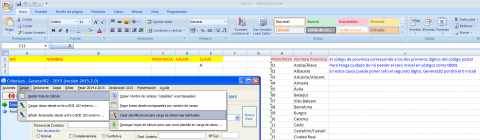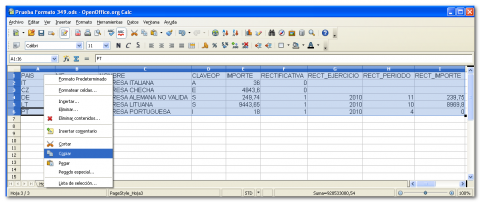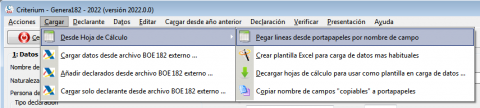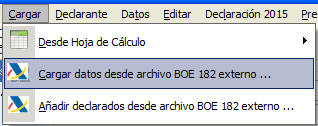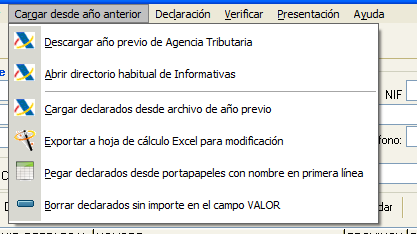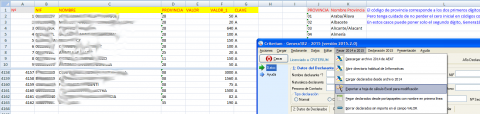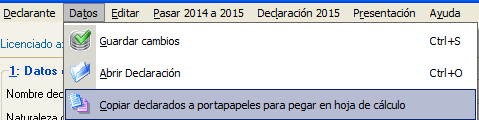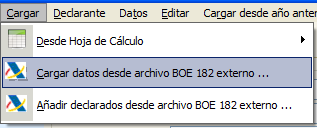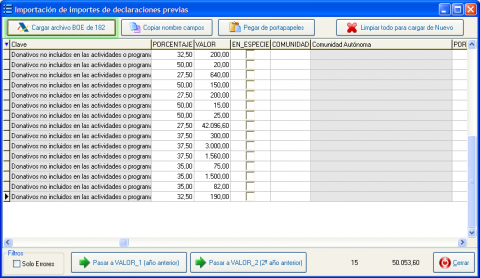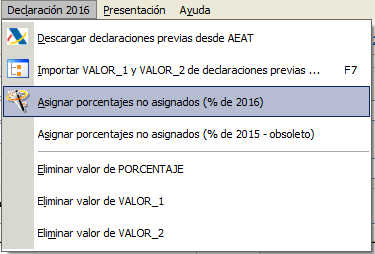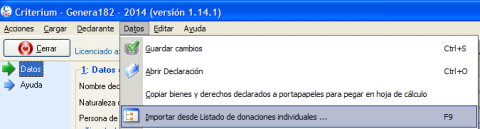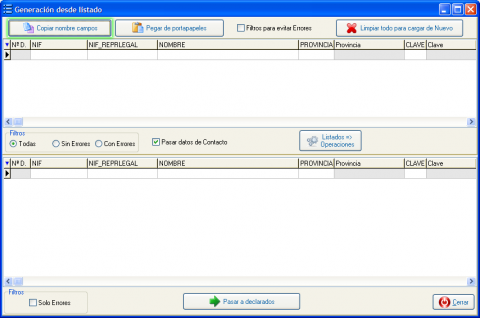Cargar datos
Cargar datos
Importación de datos desde hojas de cálculo
Importación de datos desde hojas de cálculo
Creación de plantilla con campos habituales para modelo 182
Creación de plantilla con campos habituales para modelo 182
En la mayoría de las declaraciones de los casos, las declaraciones del modelo 182 serán tan sencillas que no será preciso utilizar las plantillas completas. En estos casos es mejor utilizar el método de crear una plantilla.
No solo creará los campos de uso mas habitual, sino también vuelca los datos de los códigos provinciales para usarlos como referencia.
La clave indicada es la A, ya que es la mas habitual. Cambie la misma si no es su caso.
Si rellena o puede recuperar estos datos desde alguna base de datos será suficiente, ya que la naturaleza del declarado se calcula automáticamente. Aparte de que los porcentajes de deducción en el modelo 182 se pueden calcular automáticamente.
Una vez tenga los datos del modelo 182, solo tiene que copiar en la hoja de cálculo y pegar en Genera182 para posteriores procesados de los mismos.
Carga de la información en la hoja de cálculo
Carga de la información en la hoja de cálculo
Trate de exportar los datos desde su programa contable o de gestión en un formato compatible con los editores de hojas de cálculo; generalmente en formato excel y csv. Esto facilitará su importación y formateado.
Remítase a la documentación de su programa para realizar dicha exportación. Si no fuese posible siempre puede tratar de procesar archivos txt.
Como editor de hojas de cálculo no tiene que limitarse a Microsoft Excel, puede utilizar cualquier otro como: OpenOffice/LibreOffice/StarOffice Calc, Gnumeric, Koffice KSpread, ...
Una vez tenga la información en la hoja de cálculo es posible que tenga que realizar algunos ajustes según las necesidades de nuestro programa.
La configuración regional del sistema y de la hoja de cálculo debe ser la de España o similar en ambos sitios. Símbolo de miles el punto y de decimales la coma.
Cuidado con la configuración regional de Windows 7, viene con un bug de fábrica. Si detecta errores al importar fechas y decimales es porque su sistema está mal configurado. Revise la configuración regional de su equipo, aunque está a Español (España) no se tiene en cuenta y se está utilizando la configuración regional de Estados Unidos. Cámbiela a Inglés (Estados Unidos), aplique los cambios, vuelva a cambiarla a Español (España) y vuelva a aplicar los cambios. Probablemente sus problemas en Windows 7 con los formatos de fecha y separadores de decimales y miles hayan desaparecido.
Obener nombre de las columnas de datos
Obener nombre de las columnas de datos
La primera fila de los datos en la hoja de cálculo tiene que tener el nombre del dato que contiene esa columna. Ese nombre es el que permite ubicar adecuadamente la información de la hoja de cálculo en Genera182 cuando la peguemos a través del porta-papeles.
Aparte de las columnas tratadas por nosotros puede haber mas columnas. Si el nombre indicado en la primera fila no coincide con ninguno de los indicados mas abajo serán obviadas en el pegado de la información.
Para facilitar la tarea de asignar los nombres puede copiarlos desde Genera182 a través del porta-papeles con una opción que saldrá al pulsar en botón de acciones.
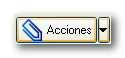
También aparecerá como menú contextual de la rejilla de datos: pulsando el botón derecho encima de la misma.
Utilice la opción: Copiar nombre de campos “copiables” a porta-papeles. 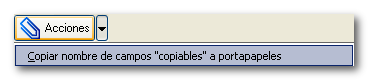
Luego vaya a su editor de hojas de cálculo y pegue el contenido del porta-papeles para copiar el nombre de los campos sobre la fila activa.
Nombres de columnas y formateado de datos
Nombres de columnas y formateado de datos
Consideraciones previas
- No pueden aparecer las dobles comillas en el texto (“), ya que se utilizan para detectar el principio y final del campo copiado y puede distorsionar el pegado de la información en Genera182, un simple buscar y reemplazar le ayudará a eliminarlas de forma sencilla en todo el texto.
- Los importes y números de ejercicio no deben llevar el de moneda. Lo recomendable es formatearlas solo con el símbolo decimal (la coma) y dos decimales, aunque si contienen el símbolo de miles no pasa nada.
- La configuración regional del sistema y de la hoja de cálculo debe ser la de España. Símbolo de miles el punto y de decimales la coma.
Nombre de Columnas/Campos y su contenido
A continuación le indicamos las columnas necesarias con su formato. Si tiene alguna duda al respecto del contenido también puede consultar la ayuda de la Agencia Tributaria sobre los datos del modelo 182.
NIF
Alfanumérico de hasta 15 caracteres. Elimine espacios y guiones, aunque no se preocupe mucho con este tema porque ya lo hacemos nosotros automáticamente.
Si es una persona física se consignará el N.I.F. del declarado. Si el declarado es una persona jurídica o una entidad en régimen de atribución de rentas (comunidad de bienes, sociedad civil, herencia yacente, etc.), se consignará el número de identificación fiscal correspondiente a la misma.
NIF_REPRLEGAL
Alfanumérico de hasta 15 caracteres, elimine espacios y guiones.
Si el declarado es menor de edad se consignará en este campo el número de identificación fiscal de su representante legal (padre, madre o tutor)
NOMBRE
Alfanumérico de 40 caracteres; elimine dobles comillas “, si existen.
Para personas físicas se consignará el primer apellido, un espacio, el segundo apellido, un espacio y el nombre completo, necesariamente en este mismo orden.
Si el declarado es menor de edad, se consignarán en este campo los apellidos y nombre del menor de edad.
Tratándose de personas jurídicas y entidades en régimen de atribución de rentas, se consignará la razón social o denominación completa de la entidad, sin anagramas.
PROVINCIA
Alfanumérico de 2 caracteres. Hay una tabla de referencia en programa.
Se consignarán los dos dígitos numéricos que correspondan a la provincia o, en su caso, ciudad autónoma del domicilio del declarado, según la relación que consta a continuación. Cuando el declarado sea un no residente sin establecimiento permanente en territorio español se hará constar como código de provincia el 99.
CLAVE
Alfabético de 1 carácter.
A. Donativos no incluidos en las actividades o programas prioritarios de mecenazgo establecidos por la Ley de Presupuestos Generales del Estado.
B. Donativos incluidos en las actividades o programas prioritarios de mecenazgo establecidos por la Ley de Presupuestos Generales del Estado.
C. Aportación al patrimonio de discapacitados.
D. Disposición del patrimonio de discapacitados.
E. Gasto de dinero y consumo de bienes fungibles aportados al patrimonio protegido en el año natural al que se refiere la declaración informativa o en los cuatro anteriores para atender las necesidades vitales del beneficiario y que no deban considerarse como disposición de bienes o derechos a efectos de lo dispuesto en el artículo 54.5 de la Ley 35/2006, de 28 de noviembre, del Impuesto sobre la Renta de las Personas Físicas.
F. Cuotas de afiliación y aportaciones previstas en el artículo 2.Dos.a) de la Ley Orgánica 8/2007, de 4 de julio, sobre financiación de los partidos políticos.
G. Resto de donaciones y aportaciones percibidas.
PORCENTAJE
Cantidad numérica sin símbolo de miles ni de moneda y con 2 decimales.
% DE DEDUCCIÓN: Cuando se haya hecho constar en el campo "NATURALEZA DEL DECLARANTE" (posición 160) del tipo de registro 1, el dígito numérico indicativo de la naturaleza del declarante 1, 2 o 4, se hará constar el porcentaje de deducción aplicable a los donativos efectuados. En particular, si se hubiera consignado un 1 en dicho campo, el porcentaje que deberá declararse en relación con los contribuyentes del Impuesto sobre la Renta de las Personas Físicas será el que corresponda a la parte de la base de deducción que exceda de 150 euros. Si la base de la deducción no excede de esta cantidad, el porcentaje que deberá declararse en relación con estos contribuyentes será el establecido en el artículo 19 de la Ley 49/2002. De la misma forma se consignará en el caso de que se haya hecho constar en el campo “NATURALEZA DEL DECLARANTE” (posición 160) del tipo de registro 1 el dígito 4, y en el campo “CLAVE” (posición 78) del tipo de registro 2 la letra G.
VALOR
Cantidad numérica sin símbolo de miles ni de moneda y con 2 decimales.
PERCEPCIONES DINERARIAS: importe anual del donativo, aportación o disposición, en el caso de que este haya sido dinerario, correspondiente a un mismo porcentaje de deducción.
En los donativos, aportaciones o disposiciones en especie se hará constar la valoración de lo donado, aportado o dispuesto determinado de acuerdo con las reglas del artículo 18 de la Ley 49/2002.
En caso de que se haya marcado la CLAVE E en la posición 78, deberá consignarse el importe del dinero gastado o el valor de los bienes fungibles consumidos.
Cuando un mismo donante haya satisfecho donativos a los que se apliquen distintos porcentajes de deducción, consigne registros de declarados independientes.
VALOR_1
Importe de la donación en el ejercicio anterior. Se utiliza para hacer el cálculo automático del porcentaje de deducción.
VALOR_2
Importe de la donación en el segundo ejercicio anterior. Se utiliza para hacer el cálculo automático del porcentaje de deducción.
VALOR_3
Importe de la donación en el segundo ejercicio anterior. Se utiliza para hacer el cálculo automático del porcentaje de deducción.
RECURRENTE
Recurrencia donativos
Campo obligatorio sólo si el campo Clave (posición 78 del registro de tipo 2) es igual a A, B, ó G. En el resto de los casos no tendrá contenido.
Valores posibles: ‘1’ ó ‘2’.
1. Si en los dos períodos impositivos inmediatos anteriores se hubieran realizado por el declarado, donativos, donaciones o aportaciones con derecho a deducción en favor de dicha entidad por importe igual o superior, en cada uno de ellos, al del ejercicio anterior.
2. Si en los dos períodos impositivos inmediatos anteriores no se hubieran realizado por el declarado, donativos, donaciones o aportaciones con derecho a deducción en favor de dicha entidad por importe igual o superior, en cada uno de ellos, al del ejercicio anterior.
EN_ESPECIE
Indicar 1 para las que sean en especie, el resto 0 o nada.
DONATIVO, APORTACIÓN O DISPOSICIÓN EN ESPECIE: En el caso de que el donativo, aportación o disposición haya sido en especie, se consignará un “1”. En cualquier otro caso este campo se rellenará a blancos.
Cuando para un mismo declarado se declaren donativos, aportaciones o disposiciones dinerarios y en especie, consigne cada uno de ellos en registros de declarados independientes.
Posteriormente se convierte este 1 en una X en el fichero BOE.
COMUNIDAD
Alfanumérico de 2 caracteres. Hay tabla de referencia.
DEDUCCIÓN COM. AUTÓNOMA: Cuando se haya hecho constar en el campo "NATURALEZA DEL DECLARANTE" que ésta es una entidad beneficiaria de los incentivos regulados en el Título III de la Ley 49/2002, de 23 de diciembre, de régimen fiscal de las entidades sin fines lucrativos y de los incentivos fiscales al mecenazgo o una fundación legalmente reconocida que rinde cuentas al órgano del protectorado correspondiente o Asociación declarada de utilidad pública, en el caso de que el donativo pueda dar derecho a la aplicación en el Impuesto sobre la Renta de las Personas Físicas de alguna de las deducciones aprobadas por las Comunidades Autónomas seleccione la Comunidad Autónoma que corresponda.
PORCENTAJE_CA
Cantidad numérica sin símbolo de miles ni de moneda y con 2 decimales.
Cuando el campo anterior “Deducción Com. Autónoma” tenga contenido, se consignará el porcentaje de deducción en la cuota íntegra del I.R.P.F. aprobado por la Comunidad Autónoma que corresponda.
NATURALEZA
Alfabético de 1 carácter.
Este campo es opcional, Genera182 detecta automáticamente la naturaleza F y J en base al NIF del donante. Para las claves A ó B se hará constar la naturaleza del declarado de acuerdo con las siguientes claves:
-
F Persona física
-
J Persona jurídica
-
E Entidad en régimen de atribución de rentas
REVOCACION
Indicar 1 para las que sea una revocación, el resto 0 o nada.
Para las claves A ó B cuando la entidad declarante goce del régimen de incentivos fiscales al mecenazgo previsto en el Título III de la Ley 49/2002 y se hubiera producido durante el ejercicio, en los términos del art. 17 de dicha Ley, la revocación de una donación con derecho a deducción recibida en ejercicios anteriores, deberá rellenarse este campo con un 1, además del resto de datos de la donación revocada. Posteriormente se convierte este 1 en una X en el fichero BOE.
EJERCICIO
Cantidad numérica sin símbolo de miles ni de moneda.
EJERCICIO EN QUE SE EFECTUÓ LA DONACIÓN REVOCADA: Para las claves A ó B cuando se haya rellenado con 1 el campo “Revocación”, se hará constar el ejercicio en el que se efectuó la donación revocada.
TIPOBIEN
Alfabético de 1 carácter.
TIPO DE BIEN: Para las claves C ó D, en caso de que se haya marcado la casilla “donativo, aportación o disposición en especie”, se hará constar el tipo de bien cuya aportación o disposición se declara, de acuerdo con las siguientes claves:
-
I Inmueble
-
V Valores mobiliarios
-
O Otros
BIEN
Alfanumérico de 20 caracteres.
Cuando el campo anterior “TIPO DE BIEN” tenga contenido se hará constar la identificación del bien cuya aportación o disposición se declara:
I. NRC (nº de referencia catastral), por ser un inmueble alfanumérico de 20 posiciones.
V. ISIN válido, por tratarse de valores mobiliarios alfanumérico de 12 posiciones.
O. Blancos, por tratarse de otros bienes.
En caso de duda en algún campo consulte la ayuda del modelo en Plataforma Informativas para ampliar información al respecto.
Tenga en cuenta que solo podemos darle soporte en las funciones que realiza nuestra aplicación, no en las dudas que tenga con el propio modelo.
Campos opcionales para obtención de informes
Los siguientes campos solo tienen utilidad a efectos de impresión del certificado de donante u cualquier otro informe que necesite.
- DOMICILIO
- COD_POSTAL
- CIUDAD
- REGION
- CONTACTO
- TELEFONO1
- TELEFONO2
- FAX
- WEB
- PAIS: Código ISO de dos caracteres, ES en el caso de España
- ETIQUETAS: Campo de uso libre para etiquetar los declarados y poder filtrar los mismos.
- NIFCenso: Este campo no se rellena, se usa para comprobaciones de Nombres en el censo de NIFs
Pasar datos de hoja de cálculo a modelo 182
Pasar datos de hoja de cálculo a modelo 182
Copiar datos en hoja de cálculo
Seleccione los datos en la hoja de cálculo, incluyendo el nombre de la columna, y cópielos al porta-papeles
Copiado en OpenOffice.org Calc.
Copiado en Microsoft Excel.
Si durante la revisión de la información ha creado alguna columna adicional, no hay problema en copiarla también al porta-papeles. Siempre y cuando tenga nombre y este no coincida con los nombres indicados anteriormente, su contenido será obviado al pegar en Genera182. El orden de las columnas no es relevante.
Pegar datos en modelo 182
Pulsamos la opción: Pegar líneas desde portapapeles por nombre de campo
Esto pegará la información de su hoja de cálculo a Genera182.
Las declaraciones rectificativas aparecerán en azul marino, las normales en negro.
Tenga en cuenta que puede realizar este pegado en tantas ocasiones como sea necesario. Si tiene varios ficheros puede hacer el copiado y pegado de forma separada.
Importación de archivos BOE
Importación de archivos BOE
Genera182 incorpora la posibilidad de importar archivos BOE generados por otras aplicaciones para poder realizar un proceso de revisión de los mismos.
También será útil para volver a generar archivos BOE inicialmente generados con errores.
Para realizar esta importación simplemente hay que utilizar la opción “Cargar datos desde archivo BOE 182 externo ...”.
Cada programa tiene sus peculiaridades a la hora de generar determinados campos del formato BOE; revise adecuadamente los datos importados para evitar problemas.
Esta opción también le facilitará la posibilidad de guardar y recuperar los datos que está procesando en Genera182 para completarlos en varias sesiones.
Usar declaración de 182 de año anterior para rellenar nuevo ejercicio
Usar declaración de 182 de año anterior para rellenar nuevo ejercicio
Usar este método solo si no puede obtener los datos de los declarados desde una base de datos o un método similar y sus donantes son fieles año tras año.
Importar declaración 182 de año anterior
En este procedimiento se utiliza el archivo BOE utilizado para presentar la declaración del modelo 182.
Se puede obtener desde la web de la Agencia Tributaria si tiene el certificado digital con que hizo la presentación. Si no es así puede usar el archivo generado en el programa de Informativas (solo años anteriores a 2014) . Hay enlaces para obtener o localizar los archivos de ambas fuentes.
Una vez tenga localizado el archivo, cargaríamos los datos declarados con al opción Cargar declarados desde archivo de año previo.
Exportar modelo 182 para rellenar valores de nuevo ejercicio
Este procedimiento vuelca los datos de la declaración del modelo 182 del año importado a una hoja de cálculo y los deja preparados para introducir los valores de las donaciones del nuevo ejercicio a declarar.
Usamos la opción: Pegar declarados desde portapapeles con nombre en primera línea
Este procedimiento solo es válido para las declaraciones mas habituales. Si su declaración tiene casuísticas especiales, como donaciones en especie o deducciones autonómicas, lo mejor es que copie y pegue todos los datos de la declaración.
En esto casos copiaría todo el contenido de los declarados al portapapeles, y pegaría el mismo en una hoja de cálculo. Posteriormente tendría que hacer unos ligeros ajustes previos a empezar a rellenar datos. Renombrar VALOR -> VALOR_1 y VALOR_1 -> VALOR.
En ambos casos solo tendrá que actualizar los datos de las donaciones del nuevo ejercicio. Añadiendo los nuevos donantes. Los donantes de del ejercicio anterior que no han donado en este ejercicio se pueden dejar. Posteriormente puede usar una opción para borrar todos los declarados con VALOR = 0 o nulo.
Cargar datos desde hoja de cálculo a modelo 182
Cuando haya terminado la actualización de datos, solo tiene que seleccionar los títulos con fondo amarillo y los datos de todos los declarados. Los copiamos y pegamos en Genera182.
Si no eliminó los donantes que no han donado en este ejercicio y si en el anterior, utilice la opción de Borrar declarados sin importe en campo VALOR.
A partir de este momento ya solo le faltaría calcular los porcentajes de deducción.
Convertir modelo 182 a formato BOE de 2016 con campo RECURRENTE
Convertir modelo 182 a formato BOE de 2016 con campo RECURRENTE
Como ya hemos explicado, el modelo 182 cambia para la declaración de 2016. Se incorpora un dato para indicar Recurrencia en los donativos.
Tal vez se vea en la necesidad de convertir un formato obsoleto del modelo 182, formatos del año 2014 o 2015, al nuevo formato y datos de 2016. Puede utilizar Genera182 para ello. Los pasos a seguir serían.
Importar el archivo BOE del modelo 182 con formato Obsoleto
Eliminar los valores de PORCENTAJE de deducción no válidos
Asignar los valores de donaciones en 2015 y 2014
Se hace a través de los archivos BOE del modelo 182 presentados en su momento, que pueden ser descargados de la web de la Agencia Tributaria.
Puede revisar el procedimiento de carga en "Cálculo automático de porcentaje de deducción en modelo 182".
Asignar porcentajes no asignados (% de 2016)
Esto calcula el porcentaje de deducción del modelo 182 y el valor del campo recurrente para la declaración del año 2016.
Con esto debería bastar para evitarse el problema de contar con formatos del modelo 182 no válidos para 2016, sin necesidad de volver a calcular valores e introducir los datos manualmente.
Conversión de modelo 182 con nuevos porcentajes de deducción
Conversión de modelo 182 con nuevos porcentajes de deducción
Si sus aplicaciones generan un formato de archivo BOE con los antiguos porcentajes de deducción puede utilizar Genera182 para hacer la conversión a la declaración del modelo 182 para el ejercicio 2016. Incluido el cambios a los nuevos porcentajes de deducción.
Estos son los pasos a seguir para la conversión del archivo BOE 182 obsoleto para su presentación para el ejercicio de 2.016.
Importación de archivo BOE 182 de años anteriores
Importamos el archivo BOE tal como ha sido generado por sus aplicaciones.
Eliminación de los porcentajes de deducción incorrectos en modelo 182
Eliminamos todos los porcentajes ya que la aplicación solo calcula el porcentaje si no tiene ninguno asignado para permitir el cambio manual de datos o la mezcla de varias fuentes de los mismos.
Cargar los importes de las donaciones desde los modelos 182 presentados en dos años anteriores
Usamos la nueva opción de Genera182 para 2.016.
En el formulario que es mostrado importamos el modelo 2014 y cargamos en la declaración mediante la opción de Pasar a VALOR_1. Limpiamos los datos, importamos la declaración de 2013 y cargamos con Pasar a VALOR_2.
Calcular los porcentajes de deducción del modelo 182 para el ejercicio 2016
Ahora lo único que tenemos que hacer es usar la opción de Asignar porcentajes no asignados.
Este proceso también asigna el valor del campo de recurrencia.
Generar modelo 182 para 2016
Ahora solo tenemos que generar el modelo 182 para el ejercicio 2016 para su posterior presentación en el nuevo formulario de la Agencia Tributaria.
Conversión de listado de donaciones individuales a un valor acumulado anual
Conversión de listado de donaciones individuales a un valor acumulado anual
Hay casos en que le puede resultar mas sencillo obtener un listado de donaciones individuales que una agrupación anual. Para ahorrarle el trabajo de agrupamiento de datos en una hojas de cálculo hemos incorporado una funcionalidad que lo hace automáticamente.
En el formulario que aparece podrá realizar el proceso completo de conversión:
- Pegar la información de las donaciones individuales desde una hoja de cálculo.
- Comprobar errores en los datos importados.
- Agrupar las donaciones individuales en donaciones anuales por NIF.
- Pasar dicha información al detalle de la declaración.
Para la configuración de los títulos y los formatos de los datos a importar utilice la misma estructura explicada en el caso de carga de donaciones anuales.
Una ventaja adicional es que podrá unir donaciones desde distintas fuentes de información.